Cara Install FreeBSD
Cara Install FreeBSD
Bagaimana cara
instalasi OS FreeBSD (OpenBSD) versi 9.0 mengunakan media virtual macine.
Apakah anda tahu OS FreeBSD itu ?
FreeBSD adalah suatu
sistem operasi yang bekerja layaknya UNIX tetapi bukan turunan dari UNIX. Clone dari FreeBSD yang diketahui sejak 2001
antara lain DragonFly, OpenBSD, NetBSD, dan Mac OSX. Operating system ini
dijuluki FreeBSD karena software ini gratis untuk digunakan oleh siapapun
termasuk untuk kepentingan komersial, source code yang tersedia dengan gratis,
siapapun dapat meningkatkan performa FreeBSD ini atau menemukan bug untuk
mensubmit source codenya, kata “free” dapat diartikan sebagai gratis, atau
dapat digunakan sesuai keinginan user.
1. Menu di bawah
adalah tampilan awal pada menu instalasi FreeBSD, press enter untuk meneruskan.
2. Proses di bawah
adalah proses booting yang sedang dimulai
3. Tekan [I] untuk
meng-install , [S] untuk shell , [L] untuk live CD , kita plilih yg install
4. Tekan yes untuk
memilih jenis keyboard.
5.Pilih united
kingdom codepage 850 [untuk keyboard type orang Indonesia].
6. Isikan hostname
Anda, tekan enter.
7. Pilih menu yang
akan ikut Anda install/penting, tekan space untuk menandai.
8. Pada saat menu
partition pilih guide = untu pemula , manual = bagi yg udah tau seluk beluk
FreeBSD saja dan yg shell = (belum pernah mencoba).
9. Pilih Entire Disk,
tekan enter untuk melanjutkan
10. Ini adalah
partition yang otomatis di atur oleh FreeBSD sendiri , jika anda kurang puas
bisa di di atur ulang untuk menambah/mengurangi partisi di atas . NEXT.
11. Pilih commit
untuk melanjutkan (sudah setuju dengan partisi di atas yang telah Anda
setting).
12. Tunggu proses
hingga selesai
13. Isikan password
untuk root
14. Tekan enter
15. Untuk menyetting
IP versi 4 anda dapat memilih yes, no untuk sebaliknya
16. Pilih yes untuk
interface nya .
17. Karna saya tidak
mengerti bagaimana IP versi 6, jadi saya pilih no
18. Pilih zona waktu
berdasarkan wilayah
19. Pilih Indonesia
20. Pilih Java &
Sumatra untuk zona waktu bagian barat indonesia
21. Pilih yes
22. Pilih yes untuk
melanjutkan proses instalasi
23. Pilih yes untuk
menambah user pilih no untuk sebaliknya
24. Ketikkan username
Anda
25. Isikan fullname
Anda
26. Pada kolom login
group ketikkan username Anda
27. Ketikkan Username
Anda lagi, lalu tekan enter
28. Jika Anda ingin
menambah user lagi Anda pilih adduser, pilih exit untuk menerapkan konfigurasi
dan keluar dari instalasi
29. Pilih reboot
untuk merestart PC yang telah terpasang FreeBSD
Bagaimana? Mudah kan?
Selamat mencoba! Semoga bermanfaat J
Dari berbagai sumber
Open Comments
Close Comments

























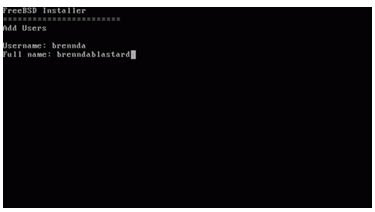




Posting Komentar untuk "Cara Install FreeBSD"
Teman-teman silahkan berkomentar dengan baik dan menjunjung tinggi tata krama :)